
Michael Fisher
0
5080
1463
 Sjećam se kad sam prije tri godine pokrenuo Ubuntu na računalu da nisam bio baš impresioniran dosadnim crnim zaslonom. Dao mi je osjećaj da sam se vratio u eru Windows 95.
Sjećam se kad sam prije tri godine pokrenuo Ubuntu na računalu da nisam bio baš impresioniran dosadnim crnim zaslonom. Dao mi je osjećaj da sam se vratio u eru Windows 95.
Tri godine niz put, iako je Ubuntu tim napravio promjene i poboljšanja na zaslonu usplash, on još uvijek nije ni blizu lijepom. Srećom, dobra stvar o Linuxu (i Ubuntu-u) je ta što je on prilagodljiv i svaki pojedini dio možete prilagoditi svom ukusu. To znači, iako zadani ne dolazi s prekrasnim zaslonom za usplash, ipak možete promijeniti usbush ekran ubuntu za prikaz omiljene slike.
Slijedite donji vodič i moći ćete u bilo kojem trenutku promijeniti Ubuntu zaslon za prskanje.
U Ubuntu Intrepidu postoji greška koja vam sprečava da postavite vlastiti zaslon za usplash. Da bismo to riješili, uklonit ćemo zadani usplash i instalirati splashy.
Uklanjanje usplasha
Otvorite terminal (Aplikacije -> Pribor -> Terminal) i upišite sljedeću naredbu da biste uklonili zadani usplash.
sudo apt-get autoremove usplash
Instalacija prskajuća
Preuzmite deb datoteke na svoj uređaj:
32-bitni: libsplashy1_0.3.10-1_i386.deb, splashy_0.3.10-1_i386.deb
64-bitni: libsplashy1-dev_0.3.13-3ubuntu1_amd64.deb, libsplashy1_0.3.13-3ubuntu1_amd64.deb, splashy_0.3.13-3ubuntu1_amd64.deb
Dvaput kliknite pakete da biste instalirali blistav u svoj stroj.
Natrag do terminala,
sudo apt-get install splashy-themes
Preuzmite svoju omiljenu blistavu temu
Postoji nekoliko mjesta na kojima možete pronaći i preuzeti prekrasne blistave teme. Evo nekih od njih u vaše svrhe.
- U / Usr / share / splashy / teme mapa.
- Gnome-look (Traži 'splashy' u traci za pretraživanje)
- Zamršena stranica teme
- KDE-pogled
Nakon što pronađete svoju omiljenu temu, preuzmite je na radnu površinu. Datoteka bi trebala biti u tar.gz formatu.
(Ako želite stvoriti vlastite teme za prskanje, evo cjelovitog vodiča)
Za instalaciju datoteke, u terminal pritisnite sljedeću naredbu.
sudo splashy_config "“i /path-to-the-file.tar.gz sudo splashy_config -s ime-datoteke-datoteke sudo update-initramfs -u
Za ilustraciju, pretpostavljajući da sam na svoju radnu površinu preuzeo temu s nazivom custom-usplash.tar.gz. Na mom terminalu ovo je ono što upišem:
sudo splashy_config -i ~ / Desktop / custom-usplash.tar.gz sudo splashy_config -s custom-usplash sudo update-initramfs -u
Važno je naredbu upisati ručno. Ne kopiraj odavde. WordPress prikazuje znak '-' drugačije od terminala. Možete doći do pogreške ako naredbu kopirate / zalijepite izravno odavde.
Konfiguriranje unosa kernela
U terminalu upišite sljedeću naredbu da otvorite datoteku izbornika grub
gksu gedit /boot/grub/menu.lst
Pomičite se prema dolje dok ne pronađete liniju
kernel /boot/vmlinuz-2.6.27-7-generic root = UUID = 82ace599-c240-456a-8df9-96b0b477d00b ro single
Na kraj retka dodajte izraz 'vga = 791' (bez navodnika) (pogledajte sliku ispod). Spremite i zatvorite datoteku.

To je to. Ponovo pokrenite računalo. Trebali biste vidjeti vašu omiljenu ploču za akciju.
Evo nekoliko zaslon krizmanih tema (preuzetih iz gnome izgleda):
Aqua za prskanje
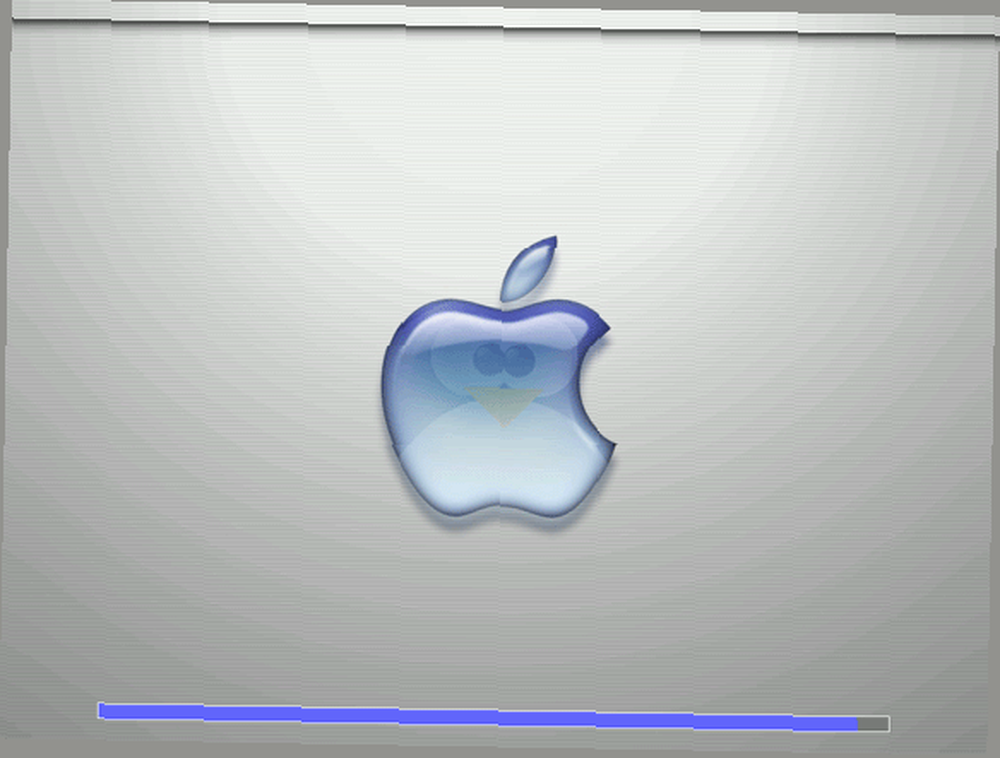
Jednostavno plavkasto za prskanje
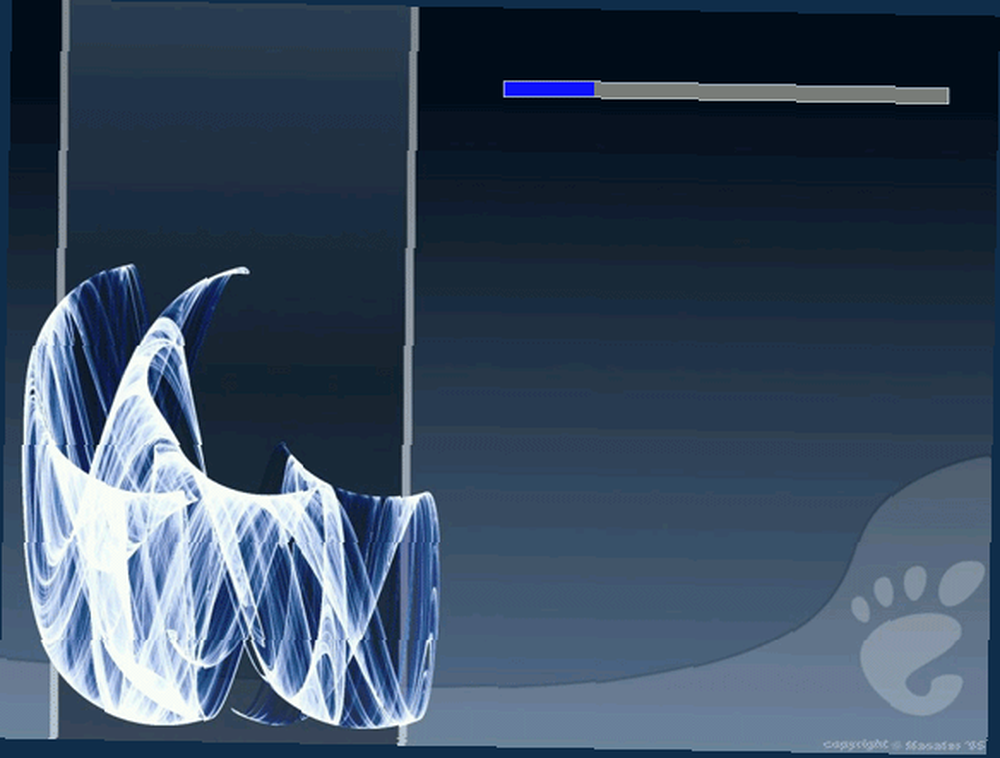
Ubuntu Glass
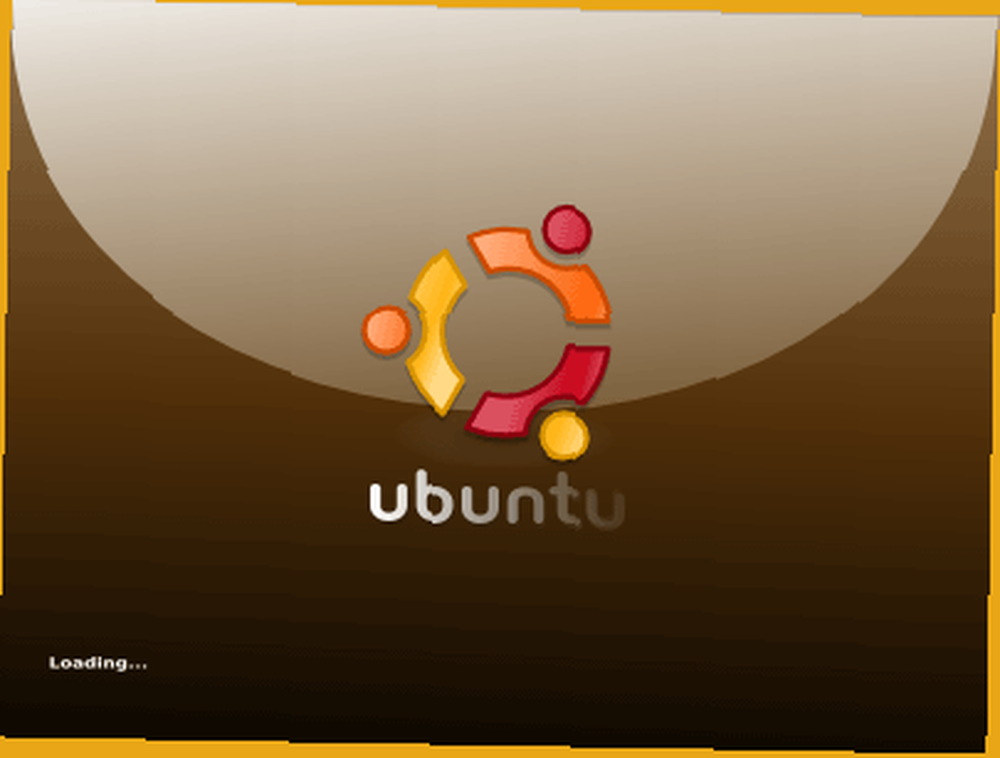
deinstalacije
Da biste deinstalirali prskan i vratili zaslon usplash u izvorne postavke, u terminal unesite sljedeće.
sudo apt-get autoremove splashy splashy-themes sudo apt-get install usplash
Vaš zaslon za usplash trebao bi se sada vratiti na zadane postavke.











